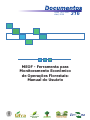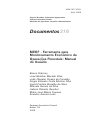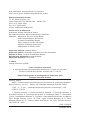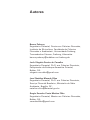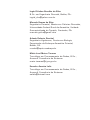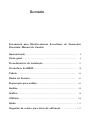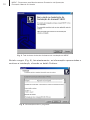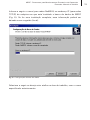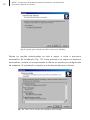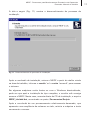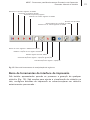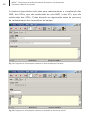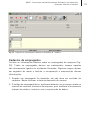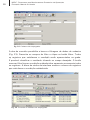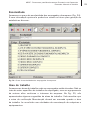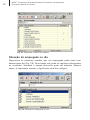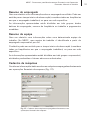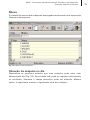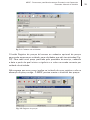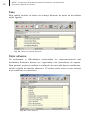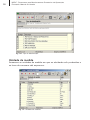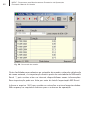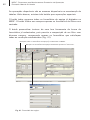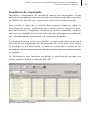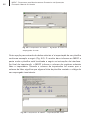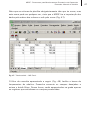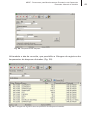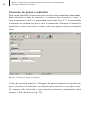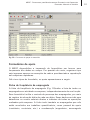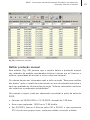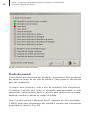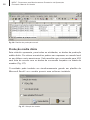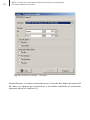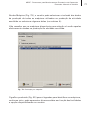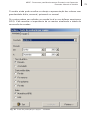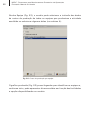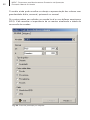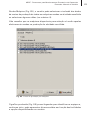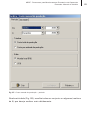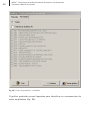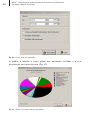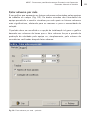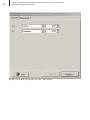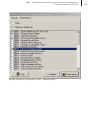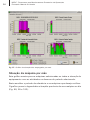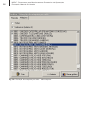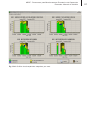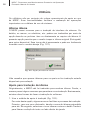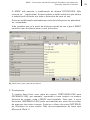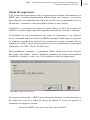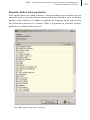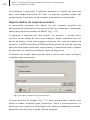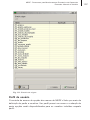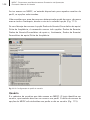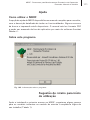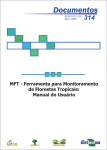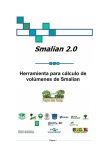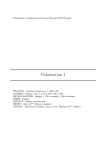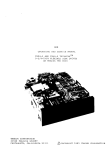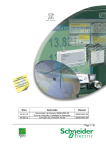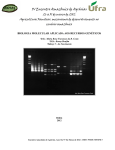Download MEOF - Embrapa Amazônia Oriental
Transcript
ISSN 1517-2201 Abril, 2008 316 MEOF - Ferramenta para Monitoramento Econômico de Operações Florestais: Manual do Usuário UNIVERSITÄT FREIBURG ISSN 1517-2201 Abril, 2008 Empresa Brasileira de Pesquisa Agropecuária Embrapa Amazônia Oriental Ministério da Agricultura, Pecuária e Abastecimento Documentos316 MEOF - Ferramenta para Monitoramento Econômico de Operações Florestais: Manual do Usuário Benno Pokorny José Natalino Macedo Silva João Olegário Pereira de Carvalho Sergio Evandro Costa Martins Filho Ingrid Cristina Borralho da Silva Marcela Gomes da Silva Ademir Roberto Ruschel Mário José Matos Tavares Evandro Amorim Lelis Embrapa Amazônia Oriental Belém, PA 2008 Esta publicação está disponível no endereço: http://www.cpatu.embrapa.br/publicacoes_online Embrapa Amazônia Oriental Tv. Dr. Enéas Pinheiro, s/n. Caixa Postal 48, CEP 66095-100 – Belém, PA. Fone: (91) 3204-1000 Fax: (91) 3276-9845 E-mail: [email protected] Comitê Local de Editoração Presidente: Gladys Ferreira de Sousa Secretário-Executivo: Moacyr Bernardino Dias-Filho Membros: Adelina do Socorro Serrão Belém Ana Carolina Martins de Queiroz Luciane Chedid Melo Borges Paulo Campos Christo Fernandes Vanessa Fuzinatto Dall’Agnol Walkymário de Paulo Lemos Supervisão editorial: Adelina Belém Supervisão gráfica: Guilherme Leopoldo da Costa Fernandes Revisão de texto: Luciane Chedid Melo Borges Normalização bibliográfica: Adelina Belém Editoração Eletrônica: Ione Sena 1a edição Versão eletrônica (2008) Todos os direitos reservados. A reprodução não-autorizada desta publicação, no todo ou em parte, constitui violação dos direitos autorais (Lei n° 9.610). Dados Internacionais de Catalogação na Publicação (CIP) Embrapa Amazônia Oriental Pokorny, Benno MEOF - Ferramenta para monitoramento econômico de operações florestais / Benno Pokorny...[et al.]. – Belém, PA: Embrapa Amazônia Oriental, 2008. 112p. : il. ; 21cm. - (Embrapa Amazônia Oriental. Documentos, 316) ISSN 1517-2201 1. Floresta tropical. 2. Desenvolvimento florestal. 3. Proteção florestal. 4. Produção florestal. 5. Tecnologia apropriada. 6. Análise de dados. 7. Informática I. Silva, José Natalino Macedo. II. Carvalho, João Olegário Pereira de. III. Martins Filho, Sérgio Evandro Costa. IV. Silva, Ingrid Cristina Borralho da V. Silva, Marcela Gomes da. VI. Tavares, Mário José Matos. VII. Lelis, Evandro Amorim. VIII.Título. IX. Série. CDD: 634.928 © Embrapa 2008 Autores Benno Pokorny Engenheiro Florestal, Doutor em Ciências Florestais, Instituto de Silvicultura, Faculdade de Ciências Florestais e Ambientais, Universidade Freiburg, Tennenbacher Strasse, Freiburg, Alemanha. [email protected] João Olegário Pereira de Carvalho Engenheiro Florestal, Ph.D. em Ciências Florestais, Pesquisador da Embrapa Amazônia Oriental, Belém, PA. [email protected] José Natalino Macedo Silva Engenheiro Florestal, Ph.D. em Ciências Florestais, Serviço Florestal Brasileiro, Ministério do Meio Ambiente, Brasília, DF. [email protected] Sergio Evandro Costa Martins Filho Engenheiro Florestal, Mestre em Ciências Florestais, Belém, PA. [email protected] Ingrid Cristina Borralho da Silva B.Sc. em Engenharia Florestal, Belém, PA. [email protected] Marcela Gomes da Silva Engenheira Florestal, Mestre em Ciências Florestais, Universidade Federal Rural da Amazônia, Unidade Descentralizada do Tapajós, Santarém, PA. [email protected] Ademir Roberto Ruschel Engenheiro Agrônomo, Doutor em Biologia, Pesquisador da Embrapa Amazônia Oriental, Belém, PA. [email protected] Mário José Matos Tavares Tecnólogo em Processamento de Dados, B.Sc., Amasoft Consultoria de Sistemas [email protected] Evandro Amorim Lelis Tecnólogo em Processamento de Dados, B.Sc., Amasoft Consultoria de Sistemas [email protected] Apresentação O Monitoramento Econômico de Operações Florestais (MEOF) é um aplicativo informatizado desenvolvido pelo Projeto PD 57/99 Rev. 2 (F) “Manejo sustentável de florestas de produção em escala comercial na Amazônia brasileira”, por meio da cooperação da Embrapa Amazônia Oriental, Organização Internacional de Madeiras Tropicais (OIMT), Centro Internacional de Pesquisa Florestal (Cifor) e Instituto Floresta Tropical (IFT), com o objetivo de auxiliar as empresas madeireiras no processo de automonitoramento econômico de suas operações florestais, visando à busca da eficiência e do conhecimento real das informações que influenciam na viabilidade, produtividade e lucratividade da exploração de determinada área. Somada a isso, a produção de avaliações prévias que subsidiem decisões sobre alternativas e necessidades de gerenciamento a partir de dados de manejo, produção e custos envolvidos nas operações florestais constituise de grande valia para o planejamento dessas operações. A idéia central do aplicativo está baseada na coleta diária de informações no campo e na empresa, que influenciam nos custos e na produção de operações florestais. A integração e o cruzamento dessas informações, considerando dados oriundos da colheita da madeira e a depreciação dos equipamentos, possibilitam a geração de resultados bem precisos das operações florestais realizadas na empresa. Cláudio José Reis de Carvalho Chefe-Geral da Embrapa Amazônia Oriental Sumário Ferramenta para Monitoramento Econômico de Operações Florestais: Manual do Usuário Apresentação . .............................................................................. 9 Visão geral...................................................................................... 9 Procedimentos de instalação..................................................... 11 A interface do MEOF................................................................... 18 Tabela.............................................................................................. 24 Dados da floresta.......................................................................... 41 Preparação para análise. ............................................................. 60 Análise............................................................................................. 65 Gráfico............................................................................................. 73 Utilitário........................................................................................... 98 Ajuda................................................................................................ 111 Sugestão de roteiro para início de utilização ........................ 111 Ferramenta para Monitoramento Econômico de Operações Florestais: Manual do Usuário Benno Pokorny José Natalino Macedo Silva João Olegário Pereira de Carvalho Sergio Evandro Costa Martins Filho Ingrid Cristina Borralho da Silva Marcela Gomes da Silva Ademir Roberto Ruschel Mário José Matos Tavares Evandro Amorim Lelis Visão geral A Fig. 1 resume o enfoque de trabalho e o escopo de funcionamento do MEOF. O processo central de análise trata os dados e produz informações consolidadas, possibilitando, posteriormente, a emissão de relatórios, tabelas, planilhas e gráficos diversos. Para processar a análise, o MEOF precisa que estejam corretamente alimentadas as tabelas básicas, dentre as quais podemos citar: despesas, distribuição, safras, moeda, fatores de conversão, unidades, etc. Além dessas tabelas básicas, temos as informações cadastrais referentes às máquinas utilizadas no trabalho, aos empregados envolvidos, às atividades desenvolvidas ou produzidas e às adversidades enfrentadas no trabalho. 10 MEOF - Ferramenta para Monitoramento Econômico de Operações Florestais: Manual do Usuário Tais informações são oriundas dos formulários de equipe e freqüência preenchidos diariamente no campo e, posteriormente, digitados. A partir do conjunto de dados descritos, o MEOF calcula os custos de produção das atividades, a partir de todos os componentes desses custos, dividindo-os pela safra e entressafra e distribuindo-os por máquina, por empregado e por dia trabalhado, permitindo a identificação com precisão dos custos diretos e indiretos de produção. Vale também ressaltar que os resultados produzidos não exprimem os custos apenas na unidade em que as atividade é produzida e sim nas unidades mais comuns (m³, m³ francon, ha, árvore derrubada e tora), de modo a facilitar a comparação e planejamento futuros. Fig. 1. Enfoque de trabalho e escopo de funcionamento do MEOF. MEOF - Ferramenta para Monitoramento Econômico de Operações Florestais: Manual do Usuário Procedimentos de instalação O aplicativo requer, no máximo, 121 Mb de espaço no disco rígido para a versão servidor e 26 Mb para a versão cliente. Funciona em rede ou standalone (micro isolado) em ambiente Microsoft Windows 98, 98ME, 2000 e XP. É importante que esses ambientes estejam configurados com as últimas atualizações e patches (correções) disponibilizados pela Microsoft Corporation, a fim de evitar problemas de instalação. O MEOF possui procedimento automatizado para instalação, executado a partir da inserção da mídia do software na unidade de CD ou a partir do clique duplo no arquivo Amasoft_MEOF.exe encontrado no CD de instalação. Ao iniciar a instalação, siga as orientações da interface até a conclusão do processo. A primeira opção refere-se ao idioma da interface do instalador (Fig. 2). Note que esta opção é apenas para o programa instalador e não para o MEOF. Fig. 2. Seleção do idioma do Assistente de Instalação. Continue o processo de instalação, clicando no botão OK. 11 12 MEOF - Ferramenta para Monitoramento Econômico de Operações Florestais: Manual do Usuário Fig. 3. Tela de boas-vindas do Assistente de Instalação do MEOF. Na tela a seguir (Fig. 4), leia atentamente as informações apresentadas e continue a instalação, clicando no botão Próximo. Fig. 4. Informações sobre o programa. MEOF - Ferramenta para Monitoramento Econômico de Operações Florestais: Manual do Usuário Informe agora a pasta onde o programa MEOF deverá ser instalado. Recomenda-se não alterar a pasta sugerida pelo instalador. Fig. 5. Seleção da pasta onde o programa MEOF deverá ser instalado. O instalador disponibiliza duas opções de instalação. A primeira é a instalação completa, na qual, além do programa, será instalado o banco de dados que conterá todas as informações cadastradas pelos usuários. Numa empresa, basta uma única instalação completa. As demais máquinas irão acessar os dados centralizados na máquina definida como servidora de banco de dados. Nelas, basta a instalação cliente. 13 14 MEOF - Ferramenta para Monitoramento Econômico de Operações Florestais: Manual do Usuário Fig. 6. Seleção das opções de instalação. Informe o nome do atalho que deseja em sua área de trabalho após a instalação do MEOF. Fig. 7. Seleção do atalho para a área de trabalho. MEOF - Ferramenta para Monitoramento Econômico de Operações Florestais: Manual do Usuário Informe a seguir o nome (para redes NetBEUI) ou endereço IP (para redes TCP/IP) da máquina em que está instalado o banco de dados do MEOF (Fig. 8). Se for uma instalação completa, essa informação poderá ser deixada como sugerido (local). Fig. 8. Configuração da base de dados. Selecione a seguir se deseja criar atalho na área de trabalho, com o nome especificado anteriormente. 15 16 MEOF - Ferramenta para Monitoramento Econômico de Operações Florestais: Manual do Usuário Fig. 9. Opção para criação de atalho na área de trabalho. Revise as opções selecionadas na tela a seguir e inicie o processo automático de instalação (Fig. 10). Esse processo irá copiar os arquivos necessários, instalar os componentes e efetuar os ajustes na configuração da máquina. A instalação completa é mais demorada que a cliente. Fig. 10. Tela com as opções de instalação selecionadas. MEOF - Ferramenta para Monitoramento Econômico de Operações Florestais: Manual do Usuário A tela a seguir (Fig. 11) mostra o desenvolvimento do processo de instalação. Fig. 11. Desenvolvimento do processo de instalação. Após a conclusão da instalação, acione o MEOF a partir do atalho criado na área de trabalho, informe o usuário ‘sa’ e senha ‘amasoft’ para acessar o sistema. Em algumas máquinas muito lentas ou com o Windows desatualizado, pode ser que após a instalação do tipo completa, o usuário não consiga acessar o MEOF. Neste caso, execute direto do CD de instalação, o arquivo MEOF_iniciabd.bat, encontrado na pasta \Ferramentas\Scripts. Após a conclusão de um processamento relativamente demorado, que apresenta uma seqüência de números na tela, reinicie a máquina e tente novamente o acesso. 17 18 MEOF - Ferramenta para Monitoramento Econômico de Operações Florestais: Manual do Usuário No caso de instalação cliente, problemas de rede podem afetar o processo de conexão com a máquina servidora do banco de dados. Neste caso, verifique o acesso ao servidor, checando o nome da máquina ou IP. Contate seu administrador de rede para solucionar problemas desse tipo. O arquivo MEOF.INI contém informações de conexão com o banco de dados e pode ser modificado por meio do bloco de notas ou Notepad caso seja necessário. O conteúdo do mesmo é: [Connection] DatabaseName=Amasoft_MEOF ServerName=(local) Language=Portugues DBMessage=Brazilian Se houver mudança no nome ou endereço de rede da máquina servidora, corrija o parâmetro ServerName. A fim de facilitar o início do trabalho com o MEOF, o mesmo já é instalado com o cadastro de uma empresa chamada Empresa exemplo. A interface do MEOF O acesso ao MEOF é feito por uma janela de identificação, na qual o usuário deve informar nome e senha. Após a verificação dessas informações, a interface do software irá tornar disponíveis as opções cadastradas no perfil daquele usuário (Fig. 12). MEOF - Ferramenta para Monitoramento Econômico de Operações Florestais: Manual do Usuário Fig. 12. Janela de identificação. Caso existam vários empresas cadastradas, o MEOF solicitará a escolha de uma delas e, em seguida, dará acesso aos dados referentes a ela. No caso de apenas uma empresa, a interface a seguir não será apresentada. Fig. 13. Seleção da empresa cadastrada. A interface padrão do MEOF possui um menu com opções que agrupam as funcionalidades afins e alguns botões de acesso rápido às funções mais importantes. Ao fundo da área de trabalho do MEOF, visualizamos o logotipo das instituições parceiras na criação do produto (Fig. 14). 19 20 MEOF - Ferramenta para Monitoramento Econômico de Operações Florestais: Manual do Usuário Fig. 14. Interface padrão do MEOF. O rodapé possui quatro áreas distintas nas quais são apresentadas as seguintes informações: data atual, detalhamento sobre a opção de menu selecionada, sigla da empresa em uso / nome do usuário corrente e o idioma da interface. Barra de ferramentas de manipulação de registros São botões encontrados nos módulos de manutenção do conteúdo das diversas tabelas do MEOF. São usados para a navegação, inclusão, exclusão, edição, busca e impressão dos registros das tabelas (Fig. 15). MEOF - Ferramenta para Monitoramento Econômico de Operações Florestais: Manual do Usuário Posiciona no primeiro registro da tabela Posiciona no registro anterior Posiciona no próximo registro Posiciona no último registro da tabela Encerra uso da tabela Gera listagem do conteúdo da tabela Localiza um ou vários registros da tabela Insere um novo registro e habilita sua edição Habilita a edição de um registro existente Elimina registro de uma tabela Confirma edição de registro / operação (gravação) Cancela edição de registro / operação Fig. 15. Barra de ferramentas de manipulação de registros. Barra de ferramentas da interface de impressão São botões apresentados quando se processa a geração de qualquer relatório (Fig. 16). São usados para ajustar a visualização do relatório na tela, configurar detalhes de impressão ou salvar/recuperar um relatório anteriormente processado . 21 22 MEOF - Ferramenta para Monitoramento Econômico de Operações Florestais: Manual do Usuário Visualização completa da página na tela Visualização da página em seu tamanho real (100%) Visualização da página na largura máxima da tela Botões de navegação nas páginas do relatório Configuração da impressora / detalhes de impressão Envia relatório para a impressora selecionada Salva relatório em disco Recupera relatório salvo anteriormente em disco Fig. 16. Barra de ferramentas da interface de impressão. Barra de ferramentas de acesso rápido às funções São botões dispostos na interface padrão que dão acesso direto às opções mais usadas do MEOF, agilizando a interação com o sistema. Todos estes botões são atalhos a opções existentes nos menus (Fig. 17). Formulário de equipe Freqüência de empregado Freqüência de máquina Calculadora do Windows Alterna usuário Cópia de segurança Sair do Lançamento de despesas Consumo de peças e materiais Lançamento de salário Fig. 17. Barra de ferramentas de acesso rápido às funções. MEOF MEOF - Ferramenta para Monitoramento Econômico de Operações Florestais: Manual do Usuário As opções do menu Tabela Essa opção dá acesso às diversas tabelas em que estão cadastrados os dados básicos e parâmetros de suporte do MEOF. O correto preenchimento dos dados requeridos nessas tabelas viabilizará o cadastramento dos dados da floresta. Dados da floresta Permite acesso ao cadastramento e consulta aos dados oriundos do desenvolvimento de atividades realizadas na floresta, bem como a impressão de formulários para levantamento desses dados. Preparação para análise Parâmetros importantes para viabilizar a análise dos dados da floresta, incluindo informações sobre safras, produção e fatores de conversão entre as unidades. Essas informações são indispensáveis para o funcionamento da análise de dados e conseqüente geração de gráficos e relatórios. Análise Possibilita o processamento completo dos dados cadastrados no sistema, calculando a produção realizada e os custos das atividades. Por meio do cálculo de depreciação, juros, custos salariais diretos e indiretos e gastos diversos, o MEOF distribui os custos por atividade, permitindo a geração de relatórios diversos. Gráfico Permite a geração e impressão de gráficos diversos sobre produção, custo, fatores adversos e situação de empregados e máquinas. Utilitário Acesso a diversos módulos de apoio, importantes ao uso cotidiano do sistema. Facilidades para tradução do idioma da interface, calculadora, cópia e restauração de dados, importação e exportação de dados e informações sobre usuários. Ajuda Disponibiliza informações sobre como utilizar este aplicativo. 23 24 MEOF - Ferramenta para Monitoramento Econômico de Operações Florestais: Manual do Usuário Tabela Essa opção dá acesso às diversas tabelas em que estão cadastrados os dados básicos e parâmetros de suporte do MEOF. Genericamente, a interface de manutenção de tabelas é a mesma, todas elas possuem os botões de manipulação de dados (mostrados anteriormente), botão para acesso e manutenção a tabelas relacionadas, recurso para busca e impressão de registros, além da integridade referencial, que não permite a exclusão de registros de uma tabela que tenham relacionamento com outras tabelas. Algumas tabelas possuem funcionalidades a mais em razão de peculiaridades específicas de seu conteúdo, que passamos a descrever. Cadastro de empresa Armazena os dados básicos da empresa e alguns parâmetros importantes (Fig. 18). Diversas empresas podem ser cadastradas, de modo a permitir a avaliação dos dados por empresa. Não há limitação no número de empresas a serem cadastradas. Os campos cujos rótulos estão em negrito são de preenchimento obrigatório. Com exceção dos campos auto-explicativos, esclarecemos o significado de alguns campos a seguir: Depreciação (em anos): Tempo em anos que a empresa considera para depreciação de suas máquinas e itens de consumo. Esta informação só é usada pelo sistema caso não tenha sido definida particularmente nas tabelas de tipos de máquinas e itens de consumo. Taxa de interesse (%): Esta taxa pode ser chamada de Taxa Mínima de Atratividade (TMA), podendo ser definida como a taxa a partir da qual o investidor considera que está obtendo ganhos financeiros. Outras denominações: Taxa de expectativa, Taxa de equivalência, Taxa mínima de atratividade, Taxa equivalente de juros. Cada empresa pode ter uma taxa de interesse diferente. MEOF - Ferramenta para Monitoramento Econômico de Operações Florestais: Manual do Usuário Rótulos para Projeto, UPA e UT: Algumas empresas usam denominações diversas como talhão, quadra, etc., para nomear as divisões de suas áreas de manejo florestal. Ao informar nesses campos essa denominação, a interface do sistema se adaptará para esses nomes. Fig. 18. Cadastro geral de empresa. Área de manejo florestal (AMF) / UPA / UT Armazena as informações relativas às Áreas de Manejo Florestal (AMF), Unidades de Produção Anual (UPA) e respectivas Unidades de Trabalho (UT). O uso dessas informações será feito no formulário de equipe, indicando onde determinada atividade foi realizada (Fig. 19, 20 e 21). 25 26 MEOF - Ferramenta para Monitoramento Econômico de Operações Florestais: Manual do Usuário A interface disponibiliza três abas para cadastramento e visualização das AMF, das UPAs, que são subdivisões de uma AMF, e das UTs, que são subdivisões das UPAs. Todas deverão ser registradas antes do processo de cadastramento dos formulários de equipe. Fig. 19. Registro de informações relativas à Área de Manejo Florestal. Fig. 20. Registro de informações relativas à Unidade de Produção Anual. MEOF - Ferramenta para Monitoramento Econômico de Operações Florestais: Manual do Usuário Fig. 21. Registro de informações relativas à Unidades de Trabalho. Cadastro de empregados Contém as informações básicas sobre os empregados da empresa (Fig. 22). Todos os empregados devem ser cadastrados, mesmo aqueles não diretamente ligados às atividades florestais. Algumas regras devem ser seguidas de modo a facilitar a recuperação e manutenção dessas informações. 1. Quando um empregado for demitido, ele não deve ser excluído do cadastro. Basta informar a data de demissão do mesmo. 2. O código do empregado deve, preferencialmente, ser o mesmo usado no sistema de recursos humanos da empresa, pois facilitará o lançamento mensal de salários, inclusive com a importação de dados. 27 28 MEOF - Ferramenta para Monitoramento Econômico de Operações Florestais: Manual do Usuário Fig. 22. Cadastro de empregados. A aba de consulta possibilita a busca e filtragem de dados do cadastro (Fig. 23). Preencha os campos do filtro e clique no botão filtrar. Todos os registros que satisfazem a condição serão apresentados na grade. É possível classificar o resultado clicando no campo desejado. O botão remover filtro limpa a condição estabelecida e apresenta novamente todos os registros. A barra de status da interface mostra o número de registros que satisfazem a condição estabelecida. Fig. 23. Consulta ao cadastro de empregados. MEOF - Ferramenta para Monitoramento Econômico de Operações Florestais: Manual do Usuário Escolaridade Armazena os graus de escolaridade dos empregados da empresa (Fig. 24). É uma informação opcional e poderá ser usada no futuro para geração de estatísticas diversas. Fig. 24. Graus de escolaridade dos empregados da empresa. Área de trabalho Armazena as áreas de trabalho onde os empregados estão alocados. Não se trata do setor específico de trabalho do empregado, mas um agrupamento de setores afins conforme o interesse da empresa. Na Fig. 25, são apresentadas algumas sugestões de áreas de trabalho. Vale ressaltar que a caixa de verificação Manutenção deverá ser marcada quando a área de trabalho for envolvida com atividades de manutenção de máquinas e equipamentos. 29 30 MEOF - Ferramenta para Monitoramento Econômico de Operações Florestais: Manual do Usuário Fig. 25. Sugestões de áreas de trabalho. Situação do empregado no dia Representa os possíveis estados que um empregado pode estar num determinado dia (Fig. 26). Essa tabela não pode ter registros adicionados ou excluídos. Somente o campo descritivo pode ser alterado. Mesmo assim, é importante manter o significado atual dos códigos. Fig. 26. Situação do empregado no dia. MEOF - Ferramenta para Monitoramento Econômico de Operações Florestais: Manual do Usuário Resumo do empregado Gera um relatório com informações sobre o empregado escolhido. Pode ser emitido para o tempo inteiro da observação (considera todas as freqüências em que o empregado trabalhou) ou para um mês específico. As informações apresentadas estão divididas em três grupos: dados básicos do empregado, resumo da freqüência no trabalho e pagamentos recebidos. Resumo da equipe Gera um relatório com informações sobre uma determinada equipe de trabalho. No MEOF, uma equipe de trabalho é identificada a partir do empregado responsável por ela. O relatório pode ser emitido para o tempo inteiro da observação (considera todas as freqüências em que o empregado trabalhou) ou para um mês específico. As informações apresentadas estão divididas em três grupos: responsável, atividades produzidas e fatores adversos enfrentados. Cadastro de máquinas Contém as informações básicas sobre as máquinas empregadas diretamente nas operações florestais da empresa (Fig. 27). Fig. 27. Cadastro das máquinas empregadas diretamente nas operações florestais da empresa. 31 32 MEOF - Ferramenta para Monitoramento Econômico de Operações Florestais: Manual do Usuário Algumas regras devem ser seguidas de modo a facilitar a recuperação e manutenção dessas informações. 1. Quando uma máquina usada for adquirida, também deve ser cadastrado o valor aproximado de uma nova, com características similares. 2. Ao retirar uma máquina de operação (por venda ou alienação), ela não deve ser excluída do cadastro. Basta informar a data de venda/baixa e o valor da venda. Tipo Esta tabela contém o tipo ou categoria das máquinas existentes na empresa (Fig. 28). É importante informar se a máquina é do tipo pesado e o tempo em que a mesma atinge 100 % de depreciação (expresso em meses). Fig. 28. Tipo ou categoria das máquinas existentes na empresa. MEOF - Ferramenta para Monitoramento Econômico de Operações Florestais: Manual do Usuário Marca É a tabela de marcas das máquinas empregadas diretamente nas operações florestais da empresa. Fig. 29. Marcas das máquinas. Situação da máquina no dia Representa os possíveis estados que uma máquina pode estar num determinado dia (Fig. 30). Essa tabela não pode ter registros adicionados ou excluídos. Somente o campo descritivo pode ser alterado. Mesmo assim, é importante manter o significado atual dos códigos. 33 34 MEOF - Ferramenta para Monitoramento Econômico de Operações Florestais: Manual do Usuário Fig. 30. Situação da máquina no dia. Resumo da máquina Gera um relatório com informações sobre a máquina escolhida. Pode ser emitido para o tempo inteiro da observação (considera todas as freqüências em que a máquina trabalhou) ou para um mês específico. Pode também ser emitido de forma analítica, detalhando dia a dia o consumo de materiais e a equipe, ou sintética, agrupando e totalizando estes itens. As informações apresentadas estão divididas em três grupos: dados básicos da máquina, resumo da freqüência no trabalho, atividades produzidas, material consumido e equipe de trabalho responsável pela máquina. Cadastro de atividades São todas as atividades que a empresa deseja monitorar detalhadamente os custos e a produção (Fig. 31). Vale ressaltar que os limites mínimo e máximo da seção Produção diária por equipe devem ser preenchidos com valores limite para a produção diária daquela atividade, registradas nos formulários de equipe (mostrada adiante). Esses limites servem para evitar que a digitação informe valores absurdos, gerando distorções na análise posterior. MEOF - Ferramenta para Monitoramento Econômico de Operações Florestais: Manual do Usuário Fig. 31. Cadastro de atividades. O botão Registro de preços dá acesso ao cadastro opcional de preços pagos pela empresa por unidade, para atividades que são terceirizadas (Fig. 32). Para cada novo preço praticado pelo prestador de serviço, cadastre a data a partir da qual iniciou a vigência e o valor na moeda corrente por unidade da atividade. Não esqueça que novo preço implica na inclusão de novo registro e não na alteração do preço antigo. O MEOF precisa manter o histórico dos preços. Fig. 32. Registro de preços. 35 36 MEOF - Ferramenta para Monitoramento Econômico de Operações Florestais: Manual do Usuário Fase Esta tabela contém as fases do manejo florestal às quais as atividades estão ligadas. Fig. 33. Fases do manejo florestal. Fator adverso Os problemas e dificuldades enfrentados no desenvolvimento das atividades florestais devem ser registrados nos formulários de equipe. Para permitir posterior análise e avaliação da extensão desses problemas, existe a tabela de fatores adversos. O usuário pode inserir novos fatores e/ou modificar os existentes. Fig. 34. Fator adverso. MEOF - Ferramenta para Monitoramento Econômico de Operações Florestais: Manual do Usuário Tipo de despesa Os tipos de despesa permitirão que as despesas sejam classificadas conforme sua natureza, bem como seu padrão de distribuição e depreciação. Fig. 35. Tipo de despesa. Tipo de distribuição Armazena os tipos de distribuição que uma despesa pode ter, indicando como repartir ou atribuir os custos a ela relacionados (Fig. 36). Essa tabela não pode ter registros adicionados ou excluídos. Somente o campo descritivo pode ser alterado. Mesmo assim, é importante manter o significado atual dos códigos. 37 38 MEOF - Ferramenta para Monitoramento Econômico de Operações Florestais: Manual do Usuário Fig. 36. Tipo de distribuição. Unidade de medida Armazena as unidades de medida em que as atividades são produzidas e os itens de consumo são expressos. Fig. 37. Unidade de medida. MEOF - Ferramenta para Monitoramento Econômico de Operações Florestais: Manual do Usuário Moeda A tabela de moedas possibilita o cadastramento de diversas unidades monetárias, mas apenas a moeda local e do dólar americano são usadas (Fig. 38). O preço das atividades e dos itens de consumo são informados na moeda local e os relatórios e gráficos da análise podem ser expressos na moeda local ou em dólares americanos. Fig. 38. Tabela Moeda. Após o cadastramento das moedas, é importante cadastrar os fatores de conversão entre a moeda local e o dólar americano. Por meio do botão Conversão de moeda (Fig. 39), a interface permite o cadastramento das cotações da moeda. Informe a data de vigência e o valor de moeda local necessário para comprar 1 (um) dólar americano. A cada nova cotação, novo registro, pois é importante para o MEOF registrar o histórico das cotações. 39 40 MEOF - Ferramenta para Monitoramento Econômico de Operações Florestais: Manual do Usuário Fig. 39. Conversão de moeda. Outra facilidade para cadastrar as cotações de moeda, evitando a digitação às vezes extensa, é a importação direta a partir de uma tabela do Microsoft Excel ©, pois muitos sites na internet disponibilizam essas informações. Essa importação pode ser feita por meio do botão Importação MS Excel. Informe o arquivo .XLS que contém as cotações e acione Importar dados. Não esqueça os requisitos básicos para o sucesso da operação. MEOF - Ferramenta para Monitoramento Econômico de Operações Florestais: Manual do Usuário Fig. 40. Importação MS Excel. Dados da floresta Essa opção dá acesso aos módulos em que são informados os dados oriundos da produção e desenvolvimento de operações florestais. Os módulos permitem desde a impressão de formulários de equipe e de freqüência até o lançamento de despesas e informação dos salários dos empregados. Vale ressaltar que o lançamento desses dados está profundamente relacionado com o conteúdo das tabelas descritas no tópico anterior. Formulário de equipe Permite a entrada e recuperação de dados dos formulários de equipe preenchidos no campo. O layout da interface “casa” perfeitamente com os campos do formulário, o que facilita a digitação. A importânc ia dessas informações deve-se ao fato de que por meio delas o MEOF calculará produção, uso de máquinas, trabalho de empregados, fatores adversos e produtividade das equipes. Ao acionar essa opção, a interface já recupera e torna disponível para navegação os formulários de equipe do último mês já cadastrados. 41 42 MEOF - Ferramenta para Monitoramento Econômico de Operações Florestais: Manual do Usuário As operações disponíveis são as mesmas disponíveis na manutenção de tabelas. Além dessas, existem três botões para operações especiais. O botão todos recupera todos os formulários de equipe já digitados no MEOF. O botão Último ano recupera apenas os formulários do último ano castrado. O botão personalizar trata-se de uma boa ferramenta de busca de formulários já cadastrados, pois permite a composição de um filtro com diversos campos, recuperando apenas os formulários que satisfaçam todas as condições estabelecidas (Fig. 41). Recupera todos os formulários de equipe já cadastrados no MEOF. Recupera os formulários de equipe cadastrados apenas no último ano. Fig. 41. Formulário de equipe. MEOF - Ferramenta para Monitoramento Econômico de Operações Florestais: Manual do Usuário Freqüência de empregado Possibilita o lançamento da freqüência mensal dos empregados. Esses dados são coletados no campo por meio do formulário apropriado e lançados no MEOF todo final de mês, mesmo que não tenha havido produção. Para facilitar a digitação, o usuário deve primeiro cadastrar todos os formulários de equipe, viabilizando que o botão reiniciar freqüência gere, automaticamente, a freqüência referente ao mês/ano escolhido, restando apenas a necessidade de informar a situação dos empregados nos dias em que não trabalharam diretamente nas operações florestais. A interface funciona como uma planilha, na qual cada célula refere-se à situação de um empregado em determinado dia. Uma tarja cinza marca os domingos e, em cada célula, só pode ser informado o código de um empregado que foi responsável por equipe ou uma das letras demonstradas na legenda. As informações aqui lançadas permitirão a identificação apurada dos custos salariais diretos e indiretos (Fig. 42). Fig. 42. Freqüência do empregado. 43 44 MEOF - Ferramenta para Monitoramento Econômico de Operações Florestais: Manual do Usuário Freqüência de máquina Possibilita o lançamento da freqüência mensal das máquinas (Fig. 43). Esses dados são coletados no campo, por meio do formulário apropriado, e lançados no MEOF todo final de mês. Para facilitar a digitação, o usuário deve, primeiro, cadastrar todos os formulários de equipe. O botão reiniciar freqüência gera, automaticamente, a freqüência referente ao mês/ano escolhido, restando apenas a necessidade de informar a situação das máquinas nos dias em que não foram usadas diretamente nas operações florestais. A interface funciona como uma planilha, em que cada célula refere-se à situação de uma máquina em determinado dia. Uma tarja cinza marca os domingos e, em cada célula, só pode ser informado o código de um empregado que foi responsável por equipe ou uma das letras demonstradas na legenda. As informações aqui lançadas, permitirão a identificação apurada dos custos das máquinas. Fig. 43. Freqüência da máquina. Lançamento de salário O módulo Lançamento de salário (Fig. 44) viabiliza a entrada de dados sobre os salários pagos mensalmente aos empregados. As informações MEOF - Ferramenta para Monitoramento Econômico de Operações Florestais: Manual do Usuário necessárias de cada empregado são: o mês e ano de referência do salário, o empregado, a função que ele exerceu no mês e o salário bruto pago ao mesmo. É muito importante que os dados salariais sejam lançados mensalmente, pois representam importante componente do custo das operações florestais. Os dados podem ser informados empregado a empregado, todos os empregados do mês (facilita a digitação) ou importados de uma planilha Microsoft Excel gerada a partir de informações do aplicativo de folha de pagamento da empresa. Fig. 44. Lançamento de salário. A interface a seguir mostra a digitação de todos os empregados do mês (Fig. 45). Inicialmente, informe o mês e, em seguida, o ano de referência dos salários que serão lançados. Acione o botão Iniciar digitação. A partir de agora, digite o código do empregado, a função exercida no mês (que pode ser diferente daquela para o qual foi contratado) e o salário bruto total pago ao mesmo. Esse procedimento é repetido para todos os empregados pagos no mês indicado. 45 46 MEOF - Ferramenta para Monitoramento Econômico de Operações Florestais: Manual do Usuário Fig. 45. Lançamento de salário – digitação de todos os empregados do mês. Outra opção para entrada de dados salariais é a importação de um planilha conforme exemplo a seguir (Fig. 46). O usuário deve informar ao MEOF a pasta onde a planilha está localizada e seguir as instruções da interface. Ao final da importação, o MEOF informa o número de registros salariais lidos e importados. Quando o número de importados for menor que o número de lidos significa que alguma linha da planilha contém o código de um empregado inexistente. Fig. 46. Lançamento de salário – importação MS Excel. MEOF - Ferramenta para Monitoramento Econômico de Operações Florestais: Manual do Usuário Note que as colunas da planilha obrigatoriamente têm que ter nome, mas este nome pode ser qualquer um, visto que o MEOF faz a importação dos dados pela ordem das colunas e não pelo nome (Fig. 47). Fig. 47. Tabela salário – MS Excel. O filtro de consulta apresentado a seguir (Fig. 48) facilita a busca de lançamentos de salários. Preencha somente os campos desejados e acione o botão filtrar. Dessa forma, serão apresentados na grade apenas os registros que satisfazem os campos preenchidos. 47 48 MEOF - Ferramenta para Monitoramento Econômico de Operações Florestais: Manual do Usuário Fig. 48. Lançamento de salário – filtro de consulta. Lançamento de despesa As despesas efetuadas pela empresa devem ser lançadas, pois também compõem a base de cálculo dos custos de produção de atividades florestais. O usuário deve informar o mês e ano em que a despesa foi realizada, o tipo da despesa dentre as várias opções disponíveis, uma breve descrição da despesa, seu valor total, qual o tempo de depreciação total do gasto (em meses) e como a despesa deve ser distribuída (Fig. 49). Vale ressaltar que a depreciação e o tipo de distribuição são opcionais, pois o MEOF dispõe dessas informações a partir das respectivas tabelas. Assim sendo, esses campos só precisam ser informados caso as informações a serem lançadas sejam diferentes do padrão especificado nas tabelas mencionadas. O botão Atividades somente deve ser usado quando a distribuição for efetuada por atividade florestal, quando então deve-se informar quais atividades participarão do rateio da despesa. MEOF - Ferramenta para Monitoramento Econômico de Operações Florestais: Manual do Usuário Fig. 49. Lançamento de despesa. Há também a aba de consulta, que possibilita a filtragem de registros dos lançamentos de despesa efetuados (Fig. 50). Fig. 50. Filtragem de registros dos lançamentos de despesa efetuados. 49 50 MEOF - Ferramenta para Monitoramento Econômico de Operações Florestais: Manual do Usuário Consumo de peças e materiais Esta opção possibilita o lançamento do consumo das máquinas cadastradas. Basta informar a data do consumo, a máquina que consumiu o item, o item propriamente dito e a quantidade consumida (Fig. 51). A quantidade é expressa na unidade em que o item é cadastrado. Somente é necessário preencher o valor total caso o usuário não faça registro de preços daquele item. Fig. 51. Consumo de peças e materiais. A aba de consulta permite a filtragem de dados baseado no período em que o consumo foi realizado, na máquina que consumiu e no próprio item. Os campos são opcionais o que permitem diversas combinações para compor o filtro de busca (Fig. 52). MEOF - Ferramenta para Monitoramento Econômico de Operações Florestais: Manual do Usuário Fig. 52. Consumo de peças e materiais. Formulários de apoio O MEOF disponibiliza a impressão de formulários em branco para lançamento dos dados no campo. Por questão de custo, sugerimos que seja impresso apenas um exemplar de cada e providenciada a reprodução em máquinas copiadoras. São cinco tipos de formulário, os quais apresentamos a seguir. Ficha de freqüência de empregado A ficha de freqüência de empregado (Fig. 53)exibe a lista de todos os empregados em atividade na empresa, independentemente de sua função. Esse formulário facilita o controle de presença dos empregados, por meio do registro da situação diária de cada um deles. Esses dados servirão para determinar os custos salariais diretos e indiretos de todas as operações realizadas pela empresa. A ficha inclui também os empregados que não estão envolvidos em trabalhos quantificáveis, como pessoal de apoio (cozinheiro, motorista, etc.) e coordenação (engenheiro, encarregado 51 52 MEOF - Ferramenta para Monitoramento Econômico de Operações Florestais: Manual do Usuário da mata, encarregado de segurança, etc.). É fundamental que todos os empregados sejam considerados. Em virtude da importância dessa ficha, o preenchimento deve ser feito por um funcionário com alto grau de responsabilidade que conheça todos os outros empregados e as suas respectivas funções. O responsável deve preencher a ficha ao final de cada dia de trabalho, baseado nas informações colocadas nos formulários de equipe, bem como garantir que as informações desses relatórios são compatíveis com a ficha. Fig. 53. Ficha de freqüência de empregado. A ficha de freqüência é dividida em três áreas: identificação, dados e assinaturas. A identificação (mês e ano) deve ser preenchida no cabeçalho. MEOF - Ferramenta para Monitoramento Econômico de Operações Florestais: Manual do Usuário A situação dos empregados está registrada nas quadrículas da parte central da ficha. No rodapé, encontra-se a área de assinaturas, que servirá para esclarecimento de possíveis dúvidas. A seguir, estão discriminados os códigos a serem utilizados no preenchimento das quadrículas: Legenda Nº A quadrícula deverá ser preenchida com o número do líder da equipe à qual o empregado estava vinculado naquele dia. Se o empregado for o próprio líder, então preencher o número dele mesmo. X O empregado que não aparece nos formulários de equipe, mas que desempenhou atividade de apoio ou coordenação. F Empregado de folga, feriado ou em férias. O Empregado que falta sem permissão. D Empregado doente. Ficha de freqüência de máquina A ficha de freqüência de máquina (Fig. 54) exibe a lista de todas as máquinas em atividade na empresa. Esse formulário facilita o controle de uso das máquinas, por meio do registro da situação diária de cada uma delas. Esses dados servirão para determinar os custos gerados por todas as máquinas nas operações realizadas pela empresa. O responsável deve preencher a ficha ao final de cada dia de trabalho, baseado nas informações colocadas nos formulários de equipe, bem como garantir que as informações desses relatórios são compatíveis com a ficha. 53 MEOF - Ferramenta para Monitoramento Econômico de Operações Florestais: Manual do Usuário 54 Fig. 54. Ficha de freqüência de máquina. A ficha de freqüência é dividida em três áreas: identificação, dados e assinaturas. A identificação (mês e ano) deve ser preenchida no cabeçalho. A situação das máquinas está registrada nas quadrículas da parte central da ficha. No rodapé, encontra-se a área de assinaturas, que servirá para esclarecimento de possíveis dúvidas. A seguir, estão discriminados os códigos a serem utilizados no preenchimento das quadrículas: Legenda Nº A quadrícula deverá ser preenchida com o número do líder da equipe à qual a máquina estava vinculado naquele dia. X A máquina não aparece nos formulários de equipe, mas que desempenhou atividade de apoio. D Máquina parada por defeito. E Máquina parada sem uso MEOF - Ferramenta para Monitoramento Econômico de Operações Florestais: Manual do Usuário Formulário de equipe O formulário de equipe (Fig. 55) registra o trabalho das equipes de campo, originando resultados quantificáveis. Um resultado é quantificável quando a produção diária pode ser expressa em quantidades por unidades (ex. 4 km, 25 toras, 30 árvores, 2 parcelas, etc.). Esse formulário deve ser preenchido diariamente pelo líder de cada equipe de trabalho. O encarregado do monitoramento no campo deve coletar e organizar os formulários preenchidos no final de cada dia. Os erros devem ser esclarecidos imediatamente. Fig. 55. Formulário de equipe. O formulário de equipe possui sete áreas e os seus campos devem ser preenchidos como descrito a seguir: 55 56 MEOF - Ferramenta para Monitoramento Econômico de Operações Florestais: Manual do Usuário Código Não deve ser preenchido inicialmente. É o número do formulário atribuído pelo MEOF no momento da digitação do mesmo. Só será preenchido pelo digitador. Data Data (dia/mês/ano) em que o trabalho foi realizado. Área 1: Localização AMF: Nome da Área de Manejo Florestal conforme a nomenclatura da empresa. Em virtude da possibilidade de existir um elevado número de diferentes áreas de atuação, é importante identificar de forma precisa a unidade macro pela colocação do nome do projeto, área, fazenda, etc. Colocar o nome do local conforme a nomenclatura da empresa. UPA: Unidade de Produção Anual conforme a nomenclatura da empresa. A área total em uma área de manejo é subdividida em unidades de produção anual, que mostram para cada ano da duração planejada da exploração a área a ser explorada. UT: Unidade de Trabalho conforme a nomenclatura da empresa. Para facilitar o planejamento e a organização da exploração, cada UPA é subdividida em Unidades de Trabalho. Uma unidade de trabalho representa a menor unidade de planejamento. Área 2: Equipe Código: Código do empregado da equipe conforme a codificação pelo responsável de monitoramento. Este número identifica o empregado que trabalha em uma determinada equipe no campo. % dedicação: Porcentagem de tempo trabalhado pelo empregado naquela equipe. Há a possibilidade de os funcionários não trabalharem todo o dia com a mesma equipe. Se for 100 % (que é normal), este campo deve ficar em branco. R: Marcar com X o líder da equipe. A identificação do líder da equipe no campo possibilita distinguir os resultados da produção relacionados às diferentes equipes. Apenas um empregado pode receber líder num formulário de equipe. Área 3: Eventos Início do dia: Hora da saída do acampamento (hh:mm). Refere-se à hora quando os funcionários saem do acampamento para trabalhar, depois do café da manhã e da preparação do equipamento. MEOF - Ferramenta para Monitoramento Econômico de Operações Florestais: Manual do Usuário Início da produção: Hora do início da atividade produtiva (hh:mm). Hora em que se chega na floresta para trabalhar. Início do almoço: Hora do fim da atividade produtiva para almoçar (hh:mm). Hora em que se pára de trabalhar para almoçar (o tempo necessário para chegar no lugar do almoço faz parte do intervalo). Fim do almoço: Hora do início da atividade produtiva (hh:mm). Hora em que se reinicia o trabalho após o almoço (o tempo necessário para chegar no lugar do trabalho faz parte do intervalo). Fim da produção: Hora do fim da atividade produtiva na floresta (hh:mm). Hora que termina o trabalho na floresta e se preparam para voltar para o acampamento. Fim do dia: Hora da chegada no acampamento (hh:mm). Hora em que se chega ao acampamento. Observação: As horas (hh:mm) registradas devem ser expressas em modo de 24 horas. Área 4: Fatores adversos São problemas ocorridos durante a produção das atividades que prejudicaram significativamente o trabalho. Problemas: Descrever de forma compreensível e simples o fator que atrapalhou o trabalho. Início: Hora de início (hh:mm) do fator que atrapalhou a produção ou o ritmo normal de trabalho. Fim: Hora (hh:mm) em que o fator adverso cessou. Área 5: Máquinas Código: Nº da máquina utilizada para realizar o trabalho em questão. Cada máquina recebe um número para a sua identificação. Esta identificação possibilita separar os resultados da produção relacionados com as diferentes máquinas. Descrição: Nome ou características pelas quais a máquina é conhecida na empresa. Área 6: Produção Atividade: Descreve a atividade desempenhada pela equipe no dia. Quantidade: Produção total do dia expressa na unidade correta para a atividade em questão. 57 58 MEOF - Ferramenta para Monitoramento Econômico de Operações Florestais: Manual do Usuário Unidade: Unidade em que a produção é medida conforme a atividade. Para evitar confusões, é importante saber em que unidade a produção é medida. Para padronizar as informações da produção, as unidades a serem usadas também foram padronizadas. A colocação da unidade utilizada possibilita checar se a unidade correta foi utilizada. Área 7: Observações Neste campo, podem ser colocadas todas as informações adicionais que parecem importantes ou que facilitam o entendimento dos dados preenchidos. No caso de um dia de trabalho normal, este campo fica sem preenchimento. Lançamento de despesas O formulário de lançamento de despesas (Fig. 56) é utilizado para o registro de todas as despesas efetuadas no mês. Se a despesa estiver relacionada com uma máquina (licenciamento anual, por exemplo), o código desta deverá ser informado, caso contrário deve ser deixado em branco. Fig. 56. Formulário de lançamento de despesas. MEOF - Ferramenta para Monitoramento Econômico de Operações Florestais: Manual do Usuário Consumo de peças e materiais Este formulário é utilizado para o lançamento de todos as peças e materiais empregados / consumidos por uma máquina (Fig. 57). Cada máquina deve ter um formulário para registro de suas informações durante o mês. As informações no cabeçalho identificam o mês, a máquina e o responsável por ela. Os detalhes informam o dia em que foi empregada a peça ou material, uma descrição, a quantidade e a unidade de registro daquela peça/material. O abastecimento de combustível também deve ser registrado nesse formulário. Os campos de data e assinatura também devem ser preenchidos. Fig. 57. Formulário de consumo de peças e materiais. 59 60 MEOF - Ferramenta para Monitoramento Econômico de Operações Florestais: Manual do Usuário Preparação para análise O módulo de preparação para análise concentra diversas informações e parâmetros sobre safras, conversão entre unidades e produção de atividades que possibilitarão a análise correta dos dados cadastrados. É importante que o usuário tenha um bom conhecimento das informações tratadas neste módulo, pois delas dependerão, significativamente, os resultados produzidos pelo módulo de Análise. Definir parâmetros da safra Nesta tabela, o usuário deve informar os parâmetros relativos às safras da empresa (Fig. 58). Inicialmente, deve informar o ano de referência da safra, que é o ano identificador. Mesmo que a duração da safra passe de um ano para o outro, sempre existe na empresa um ano identificador para a mesma. É necessário informar também as datas de início e fim programadas para o período da referida safra. Os campos de área, volume e quantidade de árvore referem-se aos valores planejados da produção na safra, expressos nas respectivas unidades. É importante cadastrar nessa tabela não somente a safra atual, mas também safras anteriores e futuras. Vale ressaltar que, ao fim de uma safra, os valores planejados da produção devem ser corrigidos para os efetivamente realizados. MEOF - Ferramenta para Monitoramento Econômico de Operações Florestais: Manual do Usuário Fig. 58. Parâmetros da safra. Definir produção mensal Este módulo (Fig. 59) permite que o usuário defina a produção mensal nas unidades de medida consideradas básicas (volume em m³ francon e métrico, quantidade de árvores e toras e área em hectare). Os valores devem ser informados mês a mês na seção “Base para análise dos dados” após o usuário ter selecionado um ano de referência de safra e após ter analisado as informações da seção “Valores calculados com base nos relatórios e parâmetros predefinidos”. No exemplo a seguir, pode ser observada a produção a partir da safra de 2003: • Período: de 28/05/2003 a 12/12/2003, duração de 198 dias. • Área a ser explorada: 1500 ha ou 7.58 ha/dia. • Em 05/2003, tem-se 4 dias de safra (28 a 30/05), o que representa 30.3 ha de área proporcional, conforme exibido na seção à direita. 61 62 MEOF - Ferramenta para Monitoramento Econômico de Operações Florestais: Manual do Usuário Da mesma forma, as linhas de volume e quantidade de árvore proporcionais são calculadas. Já as atividades, por sua vez, provêm dos formulários de equipe levantados em campo, ou seja, a partir da produção efetivamente realizada no período. Uma vez definidos os valores mensais de produção, o sistema será capaz de expressar os custos apurados em um período em quaisquer das unidades de medida básicas. Fig. 59. Produção mensal. Definir fatores de conversão Este módulo (Fig. 60) é responsável pela conversão, por atividade, de qualquer unidade para uma das unidades de medida básicas (m³ francon e métrico, hectare e quantidade de árvore). O usuário deve selecionar para cada atividade um fator de conversão, que multiplicado pelo valor originalmente expresso o converterá para uma determinada unidade auxiliar. MEOF - Ferramenta para Monitoramento Econômico de Operações Florestais: Manual do Usuário Fig. 60. Fatores de conversão. O botão Fatores de conversão gera o relatório a seguir (Fig. 61) com as informações de conversão de unidade de todas as atividades cadastradas. 63 64 MEOF - Ferramenta para Monitoramento Econômico de Operações Florestais: Manual do Usuário Fig. 61. Relatório dos fatores de conversão. O botão “Apoio para definir os fatores de conversão” gera o relatório a seguir (Fig. 62) com as informações de produção das atividades (coluna “Produção”) confrontadas com as informações de produção mensal cadastradas na janela “Definir produção mensal” explanada anteriormente (colunas “Vfrancon”, “Vreal”, “Árvore”, “Tora” e “Área”). A partir desses dados, são calculados índices mensais e os índices médios no período (colunas “Fvfrancon”, “Fvreal”, “Fárvore”, “FTora” e “Fárea”), que servirão de apoio para a definição do fator de conversão mais adequado. MEOF - Ferramenta para Monitoramento Econômico de Operações Florestais: Manual do Usuário Fig. 62. Relatório de apoio para definir os fatores de conversão. Análise O módulo de análise é o que produz e apresenta na forma de relatórios e planilhas os resultados extraídos dos dados lançados sobre as operações florestais da empresa. Geração da análise de dados É o processamento completo dos dados lançados para a geração de acumulados, distribuições e proporcionalidades (Fig. 63). Como diariamente novos dados são inseridos no MEOF por meio dos formulários de equipe, fichas de freqüência, lançamentos de despesas, etc., é importante reprocessar a análise para que as informações produzidas considerem todos os dados lançados até o momento. É um procedimento cuja velocidade está relacionada ao volume de dados armazenados e sua evolução é apresentada por meio dos passos já processados, em processamento e a processar. 65 66 MEOF - Ferramenta para Monitoramento Econômico de Operações Florestais: Manual do Usuário Fig. 63. Geração da análise de dados. Produção mensal É um relatório que discrimina por atividade o quantitativo diário produzido por equipe ao longo de um mês de trabalho. Cada equipe é identificada pelo seu responsável. O usuário deve informar o mês e ano de referência (são obrigatórios). O relatório é emitido para todas as atividades desempenhadas no mês selecionado, mas é possível emitir o relatório para apenas uma atividade, bastando escolher a mesma no campo atividade. Caso o usuário possua o Microsoft Excel instalado em seu computador, o MEOF pode gerar diretamente em planilha o espelho das informações produzidas no relatório (Fig. 64). MEOF - Ferramenta para Monitoramento Econômico de Operações Florestais: Manual do Usuário Fig. 64. Produção mensal. O botão gerar relatório processa a operação e gera os resultados requeridos (Fig. 65). Fig. 65. Relatório de produção mensal. 67 68 MEOF - Ferramenta para Monitoramento Econômico de Operações Florestais: Manual do Usuário Fig. 66. Planilha de produção mensal. Produção média diária Este relatório apresenta, para todas as atividades, os dados da produção média diária. Os valores monetários podem ser expressos na moeda local ou em dólares norte americanos. Vale ressaltar que a conversão para US$ será feita de acordo com os dados de conversão lançados na tabela de moedas (Fig. 67). O resultado pode também ser simultaneamente gerado em planilha do Microsoft Excel se o usuário possuir esse software instalado. Fig. 67. Seleção de moeda. MEOF - Ferramenta para Monitoramento Econômico de Operações Florestais: Manual do Usuário Fig. 68. Relatório de produção média diária. A coluna N refere-se ao número de formulários de equipe processados para gerar a informação, enquanto Min e Máx são, respectivamente, a menor e a maior quantidade produzidas expressas em um formulário da observação. Custo de produção É um relatório resumo sobre os custos de produção, apresentando o custo e a produção diária, bem como o custo por unidade produzida. Também mostra a distribuição percentual pelos componentes do custo. O relatório pode ser emitido para um mês ou para o tempo inteiro de observação (considera todos os dados cadastrados no MEOF). Os valores podem ser expressos na moeda local ou em dólares norte americanos (Fig. 69). Opcionalmente, o resultado pode ser gerado em uma planilha do Microsoft Excel. 69 70 MEOF - Ferramenta para Monitoramento Econômico de Operações Florestais: Manual do Usuário Fig. 69. Custo de produção. Fig. 70. Relatório de custos de produção. Custo por volume, área e árvore É um relatório resumo sobre custos e produção. O custo está convertido para diversas unidades (m³, m³ francon, árvores, toras e ha) para facilitar comparações e avaliações. A saída está dividida em atividades monitoradas e sem monitoramento. O relatório pode ser emitido para um mês ou para o tempo inteiro de MEOF - Ferramenta para Monitoramento Econômico de Operações Florestais: Manual do Usuário observação (considera todos os dados cadastrados no MEOF). Os valores podem ser expressos na moeda local ou em dólares norte americanos. Opcionalmente, o resultado pode ser gerado em uma planilha do Microsoft Excel. Fig. 71. Custo por volume, árvore e área. Fig. 72. Relatório de custos de exploração (volume, área, árvore). 71 72 MEOF - Ferramenta para Monitoramento Econômico de Operações Florestais: Manual do Usuário Distribuição por tipo de custo Este relatório apresenta, para todas as atividades, o seu custo e a distribuição percentual da composição do custo. Os valores monetários podem ser expressos na moeda local ou em dólares norte americanos. Vale ressaltar que a conversão para US$ será feita de acordo com os dados de conversão lançados na tabela de moedas. O resultado pode também ser simultaneamente gerado em planilha do Microsoft Excel, se o usuário possuir esse software instalado. Fig. 73. Seleção de moeda. Fig. 74. Relatório de distribuição por tipos de custo. MEOF - Ferramenta para Monitoramento Econômico de Operações Florestais: Manual do Usuário Gráfico Este módulo disponibiliza várias opções de gráficos, gerados a partir das informações produzidas pela análise. Vale ressaltar que a inclusão de novos formulários de equipe, consumo de materiais, lançamento de despesas e salários exige o reprocessamento da geração da análise de dados (descrito anteriormente) para que os gráficos reflitam essas novas informações. Em função da diversidade de opções e parâmetros disponibilizados para a geração dos gráficos, é conveniente que o usuário explore diversas opções para entender toda a potencialidade da ferramenta. Todos os gráficos também pode ser impressos e recomenda-se o uso de impressora colorida. Produção por equipe É o cruzamento das informações de produção das atividades florestais com as equipes participantes. Uma equipe é identificada pelo nome de seu responsável (Fig. 75.). Na primeira aba da interface, o usuário deve escolher a atividade que deseja verificar a produção, o período a ser considerado (formulários de equipe fora do período definido não serão considerados). O tipo de gráfico pode ser discreto ou acumulado. No tipo discreto, os valores reais de produção serão mostrados para cada data apresentada no gráfico. No tipo acumulado, o valor mostrado numa data é o montante produzido desde o início do período selecionado até aquela data. O usuário ainda pode escolher se deseja a apresentação dos valores com granularidade diária, semanal, quinzenal ou mensal. 73 74 MEOF - Ferramenta para Monitoramento Econômico de Operações Florestais: Manual do Usuário Fig. 75. Produção por equipe – atividade. Na aba Equipe, o usuário pode selecionar a inclusão dos dados de produção de todas as equipes que produziram a atividade escolhida ou selecionar algumas delas (no máximo 4). MEOF - Ferramenta para Monitoramento Econômico de Operações Florestais: Manual do Usuário Fig. 76. Produção por equipe. O gráfico produzido (Fig. 77) possui legendas para identificar as equipes e, conforme visto, pode apresentar diversas saídas em função das facilidades e opções disponibilizadas ao usuário. Fig. 77. Gráfico de produção por equipe. 75 76 MEOF - Ferramenta para Monitoramento Econômico de Operações Florestais: Manual do Usuário Produção por máquina É o cruzamento das informações de produção das atividades florestais com as máquinas utilizadas (Fig. 78). Na primeira aba da interface, o usuário deve escolher a atividade que deseja verificar a produção, o período a ser considerado (formulários de equipe fora do período definido não serão considerados). O tipo de gráfico pode ser discreto ou acumulado. No tipo discreto, os valores reais de produção serão mostrados para cada data apresentada no gráfico. No tipo acumulado, o valor mostrado numa data é o montante produzido desde o início do período selecionado até aquela data. O usuário ainda pode escolher se deseja a apresentação dos valores com granularidade diária, semanal, quinzenal ou mensal. Fig. 78. Produção por máquina – atividade. MEOF - Ferramenta para Monitoramento Econômico de Operações Florestais: Manual do Usuário Na aba Máquina (Fig. 79), o usuário pode selecionar a inclusão dos dados de produção de todas as máquinas utilizadas na produção da atividade escolhida ou selecionar algumas delas (no máximo 4). Vale ressaltar que as máquinas disponíveis para seleção só serão aquelas efetivamente usadas na produção da atividade escolhida. Fig. 79. Produção por máquina. O gráfico produzido (Fig. 80) possui legendas para identificar as máquina e, conforme visto, pode apresentar diversas saídas em função das facilidades e opções disponibilizadas ao usuário. 77 78 MEOF - Ferramenta para Monitoramento Econômico de Operações Florestais: Manual do Usuário Fig. 80. Gráfico de produção por máquina. Custo de produção por equipe É o cruzamento das informações de custo produção das atividades florestais com as equipes participantes (Fig. 81). Uma equipe é identificada pelo nome de seu responsável. É similar ao gráfico de produção, mas o foco agora são os custos. Na primeira aba da interface, o usuário deve escolher a atividade que deseja verificar o custo, o período a ser considerado (formulários de equipe fora do período definido não serão considerados). O tipo de gráfico pode ser discreto ou acumulado. No tipo discreto, os valores reais de custo serão mostrados para cada data apresentada no gráfico. No tipo acumulado, o valor mostrado numa data é o custo total desde o início do período selecionado até aquela data. MEOF - Ferramenta para Monitoramento Econômico de Operações Florestais: Manual do Usuário O usuário ainda pode escolher se deseja a apresentação dos valores com granularidade diária, semanal, quinzenal ou mensal. Os custos podem ser exibidos na moeda local ou em dólares americanos (US$). Vale ressaltar a importância de se manter atualizada a tabela de conversão de moedas. Fig. 81. Custo de produção por equipe – atividade. 79 80 MEOF - Ferramenta para Monitoramento Econômico de Operações Florestais: Manual do Usuário Na aba Equipe (Fig. 82), o usuário pode selecionar a inclusão dos dados de custos de produção de todas as equipes que produziram a atividade escolhida ou selecionar algumas delas (no máximo 4). Fig. 82. Custo de produção por equipe. O gráfico produzido (Fig. 83) possui legendas para identificar as equipes e, conforme visto, pode apresentar diversas saídas em função das facilidades e opções disponibilizadas ao usuário. MEOF - Ferramenta para Monitoramento Econômico de Operações Florestais: Manual do Usuário Fig. 83. Gráfico de custo de produção por equipe. Custo de produção por máquina É o cruzamento das informações de custo de produção das atividades florestais com as máquinas utilizadas nessas atividades (Fig. 84). É similar ao gráfico de produção, mas o foco agora são os custos. Na primeira aba da interface, o usuário deve escolher a atividade que deseja verificar o custo, o período a ser considerado (formulários de equipe fora do período definido não serão considerados). O tipo de gráfico pode ser discreto ou acumulado. No tipo discreto, os valores reais de custo serão mostrados para cada data apresentada no gráfico. No tipo acumulado, o valor mostrado numa data é o custo total desde o início do período selecionado até aquela data. 81 82 MEOF - Ferramenta para Monitoramento Econômico de Operações Florestais: Manual do Usuário O usuário ainda pode escolher se deseja a apresentação dos valores com granularidade diária, semanal, quinzenal ou mensal. Os custos podem ser exibidos na moeda local ou em dólares americanos (US$). Vale ressaltar a importância de se manter atualizada a tabela de conversão de moedas. Fig. 84. Custo de produção por máquina. MEOF - Ferramenta para Monitoramento Econômico de Operações Florestais: Manual do Usuário Na aba Máquina (Fig. 85), o usuário pode selecionar a inclusão dos dados de custos de produção de todas as máquinas usadas na atividade escolhida ou selecionar algumas delas (no máximo 4). Vale ressaltar que as máquinas disponíveis para seleção só serão aquelas efetivamente usadas na produção da atividade escolhida. Fig. 85. Custo de produção por máquina. O gráfico produzido (Fig. 86) possui legendas para identificar as equipes e, conforme visto, pode apresentar diversas saídas em função das facilidades e opções disponibilizadas ao usuário. 83 84 MEOF - Ferramenta para Monitoramento Econômico de Operações Florestais: Manual do Usuário Fig. 86. Gráfico do custo de produção por máquina. Custo mensal de produção Esta opção gera um gráfico de barras, apresentando o custo mensal de produção de uma ou várias atividades, empilhando os componentes desses custos, que são: salário direto, salário indireto, custos fixos com máquinas, consumo das máquinas, custos não monitorados e outros (Fig. 87). O usuário deve escolher o período desejado para geração do gráfico, a opção de totalização, informando se deseja o custo total da produção ou o custo de produção por uma das unidades disponibilizadas e se deseja os valores expressos na moeda local ou dólares americanos (US$). MEOF - Ferramenta para Monitoramento Econômico de Operações Florestais: Manual do Usuário Fig. 87. Custo mensal de produção – período. Na aba atividade (Fig. 88), escolha todas em conjunto ou algumas (máximo de 4) que deseja analisar mais detidamente. 85 86 MEOF - Ferramenta para Monitoramento Econômico de Operações Florestais: Manual do Usuário Fig. 88. Custo de produção – atividade. O gráfico produzido possui legendas para identificar os componentes do custo empilhados (Fig. 89). MEOF - Ferramenta para Monitoramento Econômico de Operações Florestais: Manual do Usuário Fig. 89. Gráfico do custo mensal de produção. Custo total por atividade Apresenta um gráfico tipo “torta” ou “pizza”, mostrando o peso do custo das atividades florestais que compõem o conjunto de todas as atividade produzidas, ou seja, das operações da empresa (Fig. 90). Permite a escola do período de referência e o tipo de atividades a ser considerado (todas, apenas as monitoradas ou apenas as não monitoradas). 87 88 MEOF - Ferramenta para Monitoramento Econômico de Operações Florestais: Manual do Usuário Fig. 90. Custo total por atividade. O gráfico a resenta o custo global das atividades incluídas e a sua distribuição em fatias da torta (Fig. 91). Fig. 91. Gráfico do custo total por atividade. MEOF - Ferramenta para Monitoramento Econômico de Operações Florestais: Manual do Usuário Fator adverso por mês É um gráfico que apresenta os fatores adversos enfrentados pelas equipes de trabalho no campo (Fig. 92). Os dados oriundos dos formulários de equipe permitirão o usuário visualizar por mês quais os fatores adversos mais significativos, alertando para os mesmos e para a necessidade de solução. O período deve ser escolhido e a opção de totalização irá gerar o gráfico baseado nos números de horas que o fator adverso forçou a parada da produção da atividade pela equipe ou, simplesmente, pelo número de ocorrências verificadas daquele fator adverso. Fig. 92. Fator adverso por mês – período. 89 90 MEOF - Ferramenta para Monitoramento Econômico de Operações Florestais: Manual do Usuário Na aba Equipe (Fig. 93), o usuário pode selecionar a inclusão dos fatores adversos de todas as equipes ou selecionar algumas delas (no máximo 4). Fig. 93. Fator adverso por mês – equipe. O gráfico gerado empilha os fatores adversos de um mês e a legenda permite sua identificação (Fig. 94). MEOF - Ferramenta para Monitoramento Econômico de Operações Florestais: Manual do Usuário Fig. 94. Gráfico do fator adverso por mês. Situação do empregado por mês Este gráfico mostra para os empregados selecionados ou todos a situação de envolvimento com as atividades no decorrer do período selecionado (Fig. 95, 96 e 97). Basta escolher o período de referência e os empregados que deseja verificar. O gráfico possui a legenda das situações possíveis de um empregado no dia. 91 92 MEOF - Ferramenta para Monitoramento Econômico de Operações Florestais: Manual do Usuário Fig. 95. Situação do empregado por mês – aba período. MEOF - Ferramenta para Monitoramento Econômico de Operações Florestais: Manual do Usuário Fig. 96. Situação do empregado por mês – aba empregado. 93 94 MEOF - Ferramenta para Monitoramento Econômico de Operações Florestais: Manual do Usuário Fig. 97. Gráfico da situação dos empregados por mês. Situação da máquina por mês Este gráfico mostra para as máquinas selecionadas ou todas a situação do equipamento com as atividades no decorrer do período selecionado. Basta escolher o período de referência e as máquinas que deseja verificar. O gráfico possui a legenda das situações possíveis de uma máquina no dia (Fig. 98, 99 e 100). MEOF - Ferramenta para Monitoramento Econômico de Operações Florestais: Manual do Usuário Fig. 98. Situação da máquina por mês – aba período. 95 96 MEOF - Ferramenta para Monitoramento Econômico de Operações Florestais: Manual do Usuário Fig. 99. Situação da máquina por mês – aba máquina. MEOF - Ferramenta para Monitoramento Econômico de Operações Florestais: Manual do Usuário Fig. 100. Gráfico da situação das máquinas por mês. 97 98 MEOF - Ferramenta para Monitoramento Econômico de Operações Florestais: Manual do Usuário Utilitário Os utilitários são um conjunto de rotinas operacionais de apoio ao uso do MEOF. Suas funcionalidades facilitam a realização de operações importantes no cotidiano de uso do sistema. Alterna idioma O MEOF possui recursos para a tradução da interface do sistema. Os botões, os menus, os relatórios, etc. podem ser traduzidos por meio da opção descrita no próximo item ou diretamente no arquivo de idioma. A presente opção permite que o usuário troque o idioma original (Português) para outro disponível. Essa troca não é permanente e pode ser facilmente revertida caso o usuário deseje (Fig. 101). Fig. 101. Opção para alternar idioma. Vale ressaltar que apenas idiomas para os quais se fez tradução estarão disponíveis para seleção. Apoio para tradução de idioma Originalmente, o MEOF não foi traduzido para nenhum idioma. Porém, o mesmo possui alguns recursos que permitem a sua tradução. Basicamente, existem duas formas de fazer a tradução do software: 1. Usar o módulo de apoio à tradução (Fig. 102). Por meio desta opção, alguns recursos facilitam o processo de tradução. Primeiro, gere um novo dicionário, dando o nome do idioma pretendido para ele. Em seguida, selecione o novo idioma e acione o botão Traduzir para liberar a edição do texto no lado direito da janela. MEOF - Ferramenta para Monitoramento Econômico de Operações Florestais: Manual do Usuário O MEOF não permite a modificação do idioma PORTUGUES. Não remova os ‘ ‘ (apóstrofes). Existe também o botão substituir que efetua a substituição de texto em todo o dicionário de uma só vez. Grave as modificações efetuadas por meio do botão gravar ou abandoneas, cancelando. Vale ressaltar que só a partir da próxima sessão de uso é que o MEOF permitirá que se alterne para o novo dicionário. Fig. 102. Apoio para tradução de idioma. 2. Diretamente. O usuário deve fazer uma cópia do arquivo PORTUGUES.LNG para ESPANHOL.LNG, por exemplo, mantendo o novo arquivo no mesmo diretório de origem, onde o MEOF está instalado. Feito isso, o novo dicionário (ESPANHOL.LNG) pode ser traduzido por meio de um editor de arquivos tipo texto comum. Pode ser o bloco de notas (NOTEPAD) do Windows ou outro similar. Não use processadores de texto tipo Microsoft Word . 99 100 MEOF - Ferramenta para Monitoramento Econômico de Operações Florestais: Manual do Usuário O usuário somente deve traduzir os termos entre ‘ ’ (apóstrofes) e todo o trabalho deve ser feito com muito cuidado para não alterar as demais informações que não podem ser traduzidas. Nunca modifique o dicionário PORTUGUES.LNG. Depois de completada a tradução, o usuário deverá iniciar uma nova sessão do MEOF e, por meio da opção Alterna idioma, escolherá o idioma de sua preferência. Calculadora É comum o usuário do MEOF realizar cálculos, comparações e resolução de fórmulas, assim o recurso de calculadora aciona a calculadora do próprio Windows que dispõe de dois modos de visualização, padrão ou científica (Fig. 103). Ao ser acionada, a calculadora sempre retorna com o padrão de visualização da chamada anterior. Fig. 103. Calculadora. MEOF - Ferramenta para Monitoramento Econômico de Operações Florestais: Manual do Usuário Cópia de segurança É de primordial importância para a segurança dos dados armazenados no MEOF que o usuário regularmente efetue cópia dos mesmos. O usuário deve planejar sua estratégia de cópia, de acordo com as atividades de uso do sistema, tornando-a uma atividade rotineira e sem falhas. Sugerimos a execução da rotina de cópia diária ao final da jornada de trabalho e atualizações, quando ninguém mais estiver usando o sistema. O resultado de um procedimento de cópia de segurança é um arquivo único, contendo todos os dados do MEOF instalado. Esse arquivo é gerado na máquina servidora do aplicativo (a mesma do usuário quando não se trabalha em rede) e deve, preferencialmente, ser copiado para outra mídia (disquetes, fita DAT, CD-R, CD-RW, etc). Recomendamos, também, o transporte dessa mídia para local distante da origem dos dados. Assim, qualquer problema de maior envergadura (enchente, incêndio, roubo, etc.) não afetará a cópia de segurança. Fig. 104. Cópia de segurança. Ao acionar esta opção, o MEOF gera, automaticamente, o nome do arquivo de saída que conterá a cópia do banco de dados. O nome do arquivo é composto da seguinte forma: Amasoft_MEOF_dia_mês_ano_hora_minuto.DAT, 101 102 MEOF - Ferramenta para Monitoramento Econômico de Operações Florestais: Manual do Usuário Isso facilita a identificação posterior do arquivo, que será sempre gravado na pasta definida na opção Empresa\Cadastro, campo Diretório para arquivos. Restaura cópia de segurança A restauração de dados é uma operação delicada e deve ser feita com atenção, pois irá restaurar uma situação anterior do conteúdo do banco de dados do MEOF, perdendo todas as atualizações efetuadas desde aquela data. Não há possibilidade de restauração parcial de dados, sendo a restauração um procedimento indivisível (Fig. 105). Assim sendo, a fim de evitar problemas, antes de executar uma operação de restauração, o MEOF efetua, automaticamente, uma cópia de segurança de modo a permitir recuperação de uma eventual restauração indevida. Para realizar uma restauração, nenhum usuário deverá estar com uma sessão de uso aberta no MEOF. Fig. 105. Solicitação de confirmação para restaurar cópia de segurança. O MEOF solicita do usuário a escolha do arquivo de cópia a ser restaurado e prossegue a operação após a confirmação (Fig. 106). MEOF - Ferramenta para Monitoramento Econômico de Operações Florestais: Manual do Usuário Fig. 106. Escolha do arquivo de cópia a ser restaurado. Apaga tabelas temporárias O MEOF permite atualização simultânea de suas tabelas por diversos usuários. Para isto, controla internamente as transações que eles estão realizando. Em alguns casos de cancelamento abrupto do MEOF por falta de energia ou outros problemas, é possível que algum usuário não consiga continuar normalmente suas atualizações. Nesse caso (que não é comum), deve-se usar a presente opção que rapidamente resolve o problema descrito. Fig. 107. Opção para apagar as tabelas temporárias. 103 104 MEOF - Ferramenta para Monitoramento Econômico de Operações Florestais: Manual do Usuário Elimina empresa O MEOF pode tratar, simultaneamente, dados de diversas empresas. Esta opção deve ser usada quando o usuário necessita eliminar todos os dados referente a uma determinada empresa (Fig. 108). Uma vez excluídos, os dados de uma empresa não poderão ser recuperados a não ser no caso do usuário ter executado cópia de segurança anteriormente. Ao confirmar a operação, o usuário seleciona uma das empresas cadastradas e processa a operação. O MEOF somente permite a execução desta operação caso haja mais de uma empresa cadastrada, além de não permitir a seleção da empresa corrente. Fig. 108. Elimina empresa. MEOF - Ferramenta para Monitoramento Econômico de Operações Florestais: Manual do Usuário Exporta dados para pesquisa Esta opção deve ser usada quando o usuário desejar enviar dados de sua empresa para os pesquisadores interessados em trabalhar com os dados gerados pelo sistema. Os dados completos da empresa serão exportados em diferentes arquivos no formato XML e gravados no diretório padrão definido no cadastro da empresa. Fig. 109. Exporta dados para pesquisa. 105 106 MEOF - Ferramenta para Monitoramento Econômico de Operações Florestais: Manual do Usuário Ao processar a operação, a interface apresenta o avanço da operação para cada tabela exportada. Ao final, os arquivos gerados podem ser compactados e enviados ao destinatário para posterior importação. Importa dados de empresa parceira A importação completa dos dados de uma empresa propicia aos pesquisadores interessados uma maneira fácil de receberem e analisarem dados das empresas usuárias do MEOF (Fig. 110). A operação é realizada em dois passos: no primeiro, o usuário deve informar se são dados de uma nova empresa, ainda inexistente em seu banco de dados, ou de uma empresa existente. No caso de empresa já existente, o MEOF substituirá TODOS os dados atuais da referida empresa pelo que está sendo importado. Assim sendo, é importante muito cuidado na operação ou realizar previamente cópia de segurança. O diretório de origem deve apontar para a pasta onde estão os dados recebidos para importação. Fig. 110. Importa dados de empresa parceira. O passo diretório de origem (Fig. 111) deve apontar para a pasta onde estão os dados recebidos para importação. Após o processamento, os dados da nova empresa já estão disponíveis para processamento e análise, bastando para isto usar a opção Alterna empresa. MEOF - Ferramenta para Monitoramento Econômico de Operações Florestais: Manual do Usuário Fig. 111. Diretório de origem. Perfil de usuário O controle de acesso às opções dos menus do MEOF é feito por meio da definição de perfis e usuários. Um perfil possui um nome e a seleção de quais opções serão disponibilizadas para os usuários incluídos naquele perfil. 107 108 MEOF - Ferramenta para Monitoramento Econômico de Operações Florestais: Manual do Usuário Ao ter acesso ao MEOF, só estarão disponíveis para aqueles usuários do perfil, as opções selecionadas. Vale ressaltar que, para dar acesso a determinada opção do menu, devemos marcar toda a hierarquia, desde a raiz até a referida opção (Fig. 112). Se você deseja dar acesso à opção Dados da floresta\Formulários de apoio\ Ficha de freqüência, é necessário marcar três opções: Dados da floresta, Dados da floresta\Formulários de apoio e, finalmente, Dados da floresta\ Formulários de apoio\Ficha de freqüência. Fig. 112. Configuração do perfil de usuário. Usuário É o cadastro de usuários que têm acesso ao MEOF. O login identifica um usuário, que também deve ter um nome e um perfil. O direto de acesso às opções do MEOF são atribuídas aos perfis e não ao usuário (Fig. 113). MEOF - Ferramenta para Monitoramento Econômico de Operações Florestais: Manual do Usuário Fig. 113. Cadastro de usuário. Mudança de senha Possibilita a troca de senha do usuário corrente. O mesmo deverá informar sua senha atual, a nova senha desejada e repeti-la para confirmar (Fig. 114). Fig. 114. Mudança de senha. Alterna usuário Esta opção aciona a interface de acesso ao sistema, permitindo a troca do usuário corrente sem necessidade de sair do MEOF (Fig. 115). 109 110 MEOF - Ferramenta para Monitoramento Econômico de Operações Florestais: Manual do Usuário Fig. 115. Alterna usuário. Alterna empresa Permite que o usuário escolha outra empresa para processar e analisar os dados (Fig. 116). Esta opção só é possível caso haja mais de uma empresa cadastrada. Não há limite para o número de empresas cadastrados no MEOF. Fig. 116. Opção para alternar empresa. MEOF - Ferramenta para Monitoramento Econômico de Operações Florestais: Manual do Usuário Ajuda Como utilizar o MEOF A opção de ajuda do MEOF disponibiliza um manual completo para o usuário, com a descrição detalhada de todas as funcionalidades. Alguns recursos de busca e impressão estão disponíveis. O manual está no formato PDF e poder ser acessado de fora do aplicativo por meio do software Acrobat Reader . Sobre este programa Fig. 102. Informações sobre o programa. Sugestão de roteiro para início de utilização Após a instalação e primeiro acesso ao MEOF, sugerimos alguns passos para os usuários iniciantes no sentido de orientar a seqüência lógica de seu trabalho (Tabela 1). 111 112 MEOF - Ferramenta para Monitoramento Econômico de Operações Florestais: Manual do Usuário Tabela 1. Passos de orientação da seqüência lógica do trabalho para usuários iniciantes. Passo 1. Revisar, adaptar e corrigir dados da empresa 2. Cadastrar todas AMF, UPA e UT Opção do menu (onde realizar) Tabela \ Empresa \ Cadastro Tabela \ Empresa \ Área de Manejo Florestal (AMF) \ UPA \ UT 3. Revisar e corrigir tabelas básicas do Tabela \ Empregado aplicativo Tabela \ Máquina Tabela \ Atividade 4. Cadastrar empregados e suas informações Tabela \ Empregado \ Cadastro 5. Cadastrar máquinas e suas informações Tabela \ Máquina \ Cadastro 6. Revisar e corrigir tabela de atividades Tabela \ Atividade \ Cadastro 7. Revisar e corrigir tabela de fatores adversos Tabela \ Atividade \ Fator adverso 8. Revisar e corrigir tabelas de itens de Tabela \ Item de consumo consumo 9. Atualizar tabelas de conversão de moedas Tabela \ Moeda 10. Atualizar registro de preços de itens de Tabela \ Item de consumo consumo 11. Revisar e corrigir padrão de depreciação da Tabela \ Tipo de despesa tabela tipo de despesa 12. Imprimir formulário de equipe em branco e Dados da floresta \ Formulários de apoio \ Formulário providenciar múltiplas cópias de equipe 13. Imprimir ficha de freqüência de empregados Dados da floresta \ Formulários de apoio \ Ficha de freqüência 14. Imprimir ficha de freqüência de máquinas Dados da floresta \ Formulários de apoio \ Ficha de freqüência 15. Imprimir ficha de levantamento de Dados da floresta \ Formulários de apoio \ despesas e providenciar múltiplas cópias Lançamento de despesas 16. Imprimir ficha de consumo de peças e Dados da floresta \ Formulários de apoio \ Consumo providenciar múltiplas cópias de peças e materiais 17. Lançar diariamente no sistema os Dados da floresta \ Formulário de equipe formulários de equipe 18. Fazer diariamente cópia de segurança Utilitários \ Cópia de segurança 19. Lançar mensalmente no sistema as fichas Dados da floresta \ Freqüência de empregado de freqüência de empregados preenchidas diariamente 20. Lançar mensalmente no sistema as fichas Dados da floresta \ Freqüência de máquina de freqüência de máquinas preenchidas diariamente 21. Lançar mensalmente os salários dos Dados da floresta \ Lançamento de salário empregados 22. Lançar despesas quando ocorrer Dados da floresta \ Lançamento de despesa 23. Lançar consumo de peças e materiais Dados da floresta \ Consumo de peças e materiais 24. Definir parâmetros da safra Preparação para análise \ Definir parâmetros da safra 25. Definir produção mensal Preparação para análise \ Definir produção mesal 26. Definir fatores de conversão Preparação para análise \ Definir fatores de conversão 27. Processar a geração de dados para análise Análise \ Geração da análise de dados 28. Gerar e imprimir relatórios da análise Análise \ Geração da análise de dados 29. Gerar e imprimir gráficos Gráfico Apoio: IBAMA MMA CGPE 7516 - MCT